Giới thiệu phần mềm
Với khả năng chạy nhiều hệ điều hành cùng lúc, VMWare Workstation cung cấp giải pháp ảo hóa đẳng cấp cho phép người dùng tận dụng sức mạnh máy tính của mình. Phần mềm hỗ trợ xây dựng, kiểm thử và chạy ứng dụng một cách hiệu quả, đáp ứng nhu cầu sử dụng của doanh nghiệp và cá nhân. Các tính năng vượt trội như đồ họa 3D và mạng ảo mạnh mẽ giúp biến việc ảo hóa trở nên đơn giản và hiệu quả hơn.
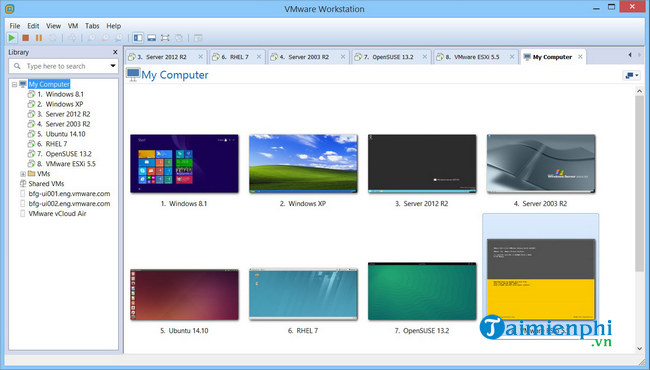
Tính năng nổi bật
- Chạy nhiều hệ điều hành: Cung cấp khả năng chạy đồng thời nhiều hệ điều hành khác nhau trên cùng một máy tính, từ Windows đến Linux và Mac OS.
- Kết nối an toàn với vSphere: Cho phép khởi chạy và quản lý máy ảo dễ dàng, tối ưu hóa năng suất làm việc.
- Phát triển và kiểm thử linh hoạt: Hỗ trợ hàng trăm hệ điều hành và tương thích tốt với các công nghệ đám mây như Docker và Kubernetes.
- Môi trường an toàn: Tạo không gian làm việc riêng biệt và an toàn cho việc thử nghiệm và phát triển.
- Đồ họa 3D hiệu suất cao: Hỗ trợ các ứng dụng 3D với hiệu suất gần như nguyên bản, phù hợp cho các ngành công nghiệp đòi hỏi cao.
- Tính năng snapshot: Cho phép người dùng tạo điểm khôi phục nhanh chóng, dễ dàng quay lại trạng thái trước đó khi cần thiết.
Khám phá ứng dụng khác
- VirtualBox: VirtualBox là một phần mềm tạo máy ảo phổ biến, cho phép người dùng chạy hầu hết các hệ điều hành trên cùng một máy tính. Mặc dù vậy, phần mềm này không cung cấp nhiều tính năng tiên tiến như VMWare Workstation, đặc biệt trong việc hỗ trợ đồ họa 3D và khả năng tích hợp với các công nghệ mới.
- Microsoft Hyper-V: Hyper-V nổi bật với khả năng ảo hóa mạnh mẽ cho các doanh nghiệp. Tuy nhiên, VMWare Workstation lại mang đến giao diện thân thiện và dễ sử dụng hơn cho người dùng cá nhân và lập trình viên.
VMWare Workstation thực sự là lựa chọn hàng đầu cho bất kỳ ai cần giải pháp ảo hóa hiệu quả và linh hoạt trong công việc của mình.
